
Desinstalar programas é algo que tentamos de vez em quando. Pode ser porque não precisamos mais de um programa, o programa pode estar causando problemas, etc. Às vezes, você recebe uma mensagem de erro se está tentando desinstalar algo e a desinstalação não acontece. Em momentos como este, você pode optar por desinstalar à força. Neste tutorial, mostrarei como forçar a desinstalação de programas em computadores com Windows 10/11.
Forçar a desinstalação de programas
Existem diferentes maneiras de tentar realizar o trabalho. Vou guiá-lo por diferentes métodos, e você pode escolher o que preferir.
Painel de controle
Este é talvez um dos métodos mais antigos que você e eu usamos com frequência. É fácil de tentar.
Passo 1: Use as teclas Win + R para abrir a caixa Executar .
Etapa 2: digite appwiz.cpl e pressione Enter .
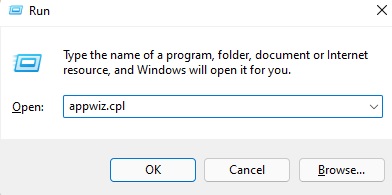
Etapa 4: clique com o botão direito nele e selecione Desinstalar . (A opção aparecerá como Desinstalar/Alterar para você em computadores com Windows 10)
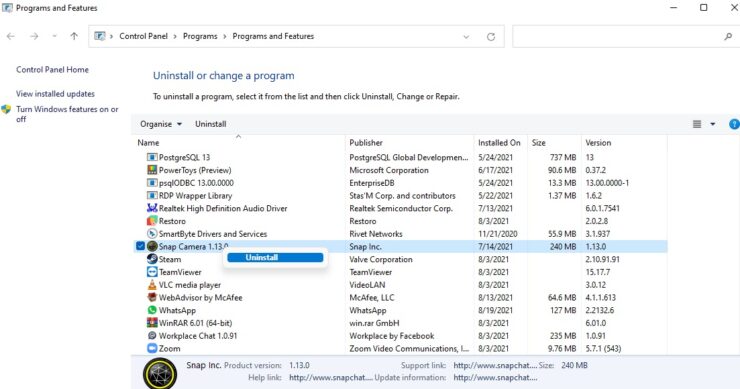
Etapa 5: Siga as instruções na tela para concluir a instalação.
Forçar desinstalação de programas no prompt de comando
Etapa 1: Clique no menu Iniciar e digite cmd . (Se você tiver um sistema Windows 11, clique na lupa na barra de pesquisa e digite cmd. Se você tiver um sistema Windows 10, clique no menu Iniciar)
Etapa 2: Quando a opção do prompt de comando aparecer, clique em Executar como administrador .
Etapa 3: Você será perguntado, deseja permitir que este aplicativo faça alterações em seu dispositivo? Clique em Sim .
Etapa 4: digite o seguinte e pressione Enter :
wmic
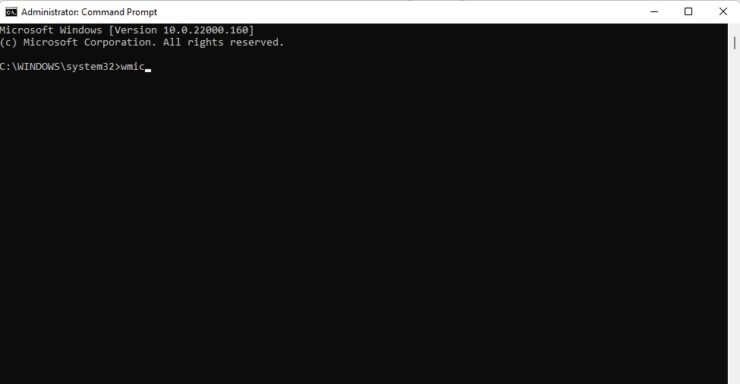
Etapa 5: Agora digite o seguinte e pressione Enter :
product get name
(O resultado deste comando pode demorar um pouco, então seja paciente)
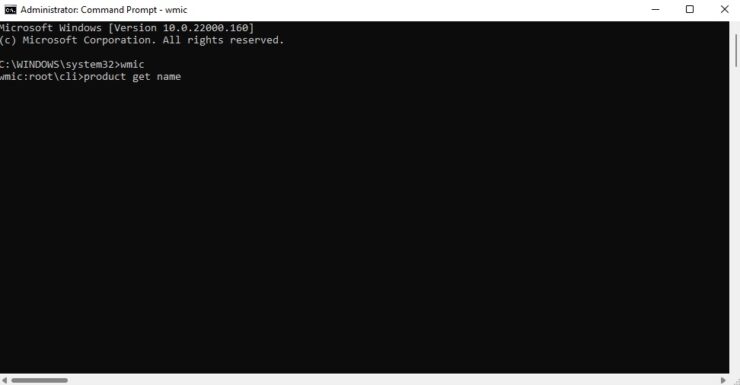
Etapa 6: você obterá o nome de vários programas instalados em seu sistema. Copie ou anote o nome do programa que deseja remover.
Etapa 7: digite o seguinte comando e substitua ABC pelo programa que deseja remover e pressione Enter:
product where name=”ABC”call uninstall
Etapa 8: Será solicitado que você confirme sua escolha. Digite Y e pressione Enter .
Assim que a instalação for concluída, você receberá a mensagem’ Execução do método com sucesso. ‘
Forçar desinstalação de programas no Editor do Registro
Uma palavra de cautela antes de tentar este método. O Registro é uma parte significativa do sistema operacional. Mexer com este aplicativo pode causar problemas irreparáveis. Antes de mergulhar nisso, certifique-se de ter criado um ponto de restauração do sistema. Mas se você não se sentir confortável com esse método, sugiro tentar um método diferente.
Abra a caixa Executar usando as teclas de atalho Win + R . Digite regedit e pressione Enter . Você será perguntado se deseja permitir que este aplicativo faça alterações em seu dispositivo? Clique em Sim . Na barra de endereço na parte superior do editor, digite o seguinte caminho e pressione Enter :
Computer \ HKEY_LOCAL_MACHINE \ SOFTWARE \ Microsoft \ Windows \ CurrentVersion \ Uninstall
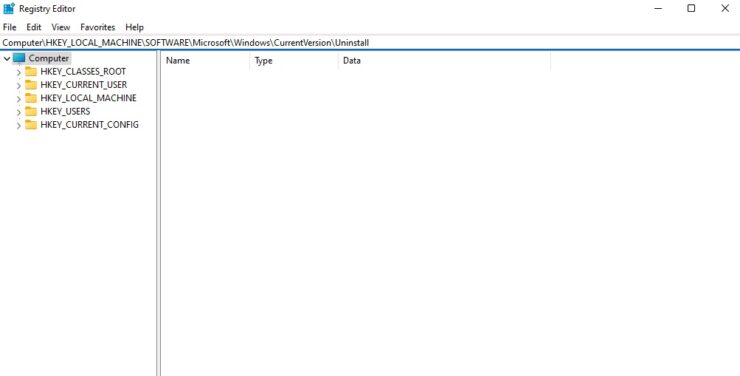 No painel esquerdo, na chave Uninstall, você encontrará diferentes programas instalados. Localize o programa que deseja desinstalar. Depois de localizar o programa, clique com o botão direito nele e selecione Excluir .
No painel esquerdo, na chave Uninstall, você encontrará diferentes programas instalados. Localize o programa que deseja desinstalar. Depois de localizar o programa, clique com o botão direito nele e selecione Excluir . 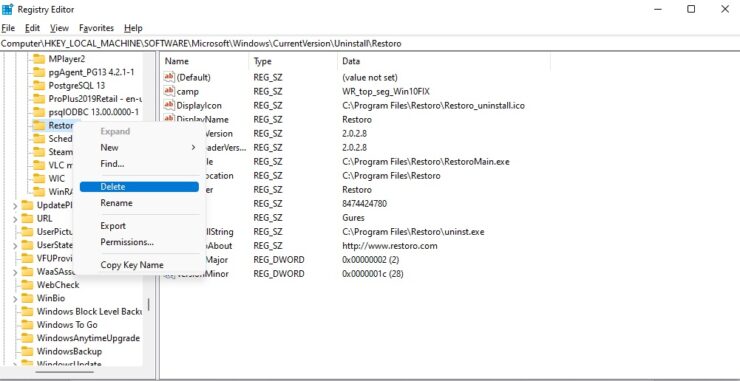 Reinicie o sistema.
Reinicie o sistema.
Desinstalação em modo de segurança
Às vezes, um programa pode estar interferindo no desempenho do PC e isso pode causar um erro de desinstalação. Você pode carregar seu PC no modo de segurança e usar qualquer método acima para desinstalar o programa. Se você não souber como inicializar no Modo de segurança, use as etapas a seguir e, a seguir, use qualquer método de desinstalação fornecido para finalizar a desinstalação.
Abra as configurações usando as teclas de atalho Win + I . Você também pode obter as configurações clicando no menu Iniciar e, em seguida, clicando na engrenagem Configurações . (Em sistemas Windows 11, clique no ícone do Windows na barra de tarefas e, em seguida, clique na engrenagem Configurações) Selecione Atualização e segurança . (Clique em Windows Update no painel esquerdo do Windows 11 e, a seguir, clique em Opções avançadas no painel direito.) Selecione Recuperação no painel esquerdo painel. (No Windows 11, no painel direito, você verá a opção Recuperação em Opções adicionais. Selecione isso.) No painel direito, para a opção de inicialização avançada, clique em Reiniciar agora . Selecione Resolver problemas . Selecione Avançado Selecione Configurações de inicialização Clique em Reiniciar assim que o menu de inicialização aparecer usando qualquer tecla ( 4,5 ou
Quando estiver no modo de segurança, experimente os métodos e desinstale o programa.
Solução de problemas
Um utilitário de solução de problemas da Microsoft pode ajudar a corrigir o problema que está causando erros na desinstalação processo. Baixe o solucionador de problemas em este link e execute a ferramenta usando as instruções na tela. Esperamos que isso corrija os erros de desinstalação.
Restauração do sistema
Um ponto de restauração do sistema antes de instalar o aplicativo também pode corrigir o problema. Mas lembre-se de que restaurar para um ponto anterior também significa que você perderá outros aplicativos e configurações que instalou após a criação do ponto de restauração.
Aplicativos de terceiros
Se nenhum os métodos acima funcionam, você pode obter um aplicativo de instalação de terceiros e pode usá-lo para remover o programa. Vários programas podem fazer o trabalho, e um dos mais populares é o Revo . Basta instalar este aplicativo usando o link e desinstalar o programa que está causando problemas.
Espero que isso ajude e você possa forçar a desinstalação de programas em seu sistema. Deixe-nos saber nos comentários abaixo.
